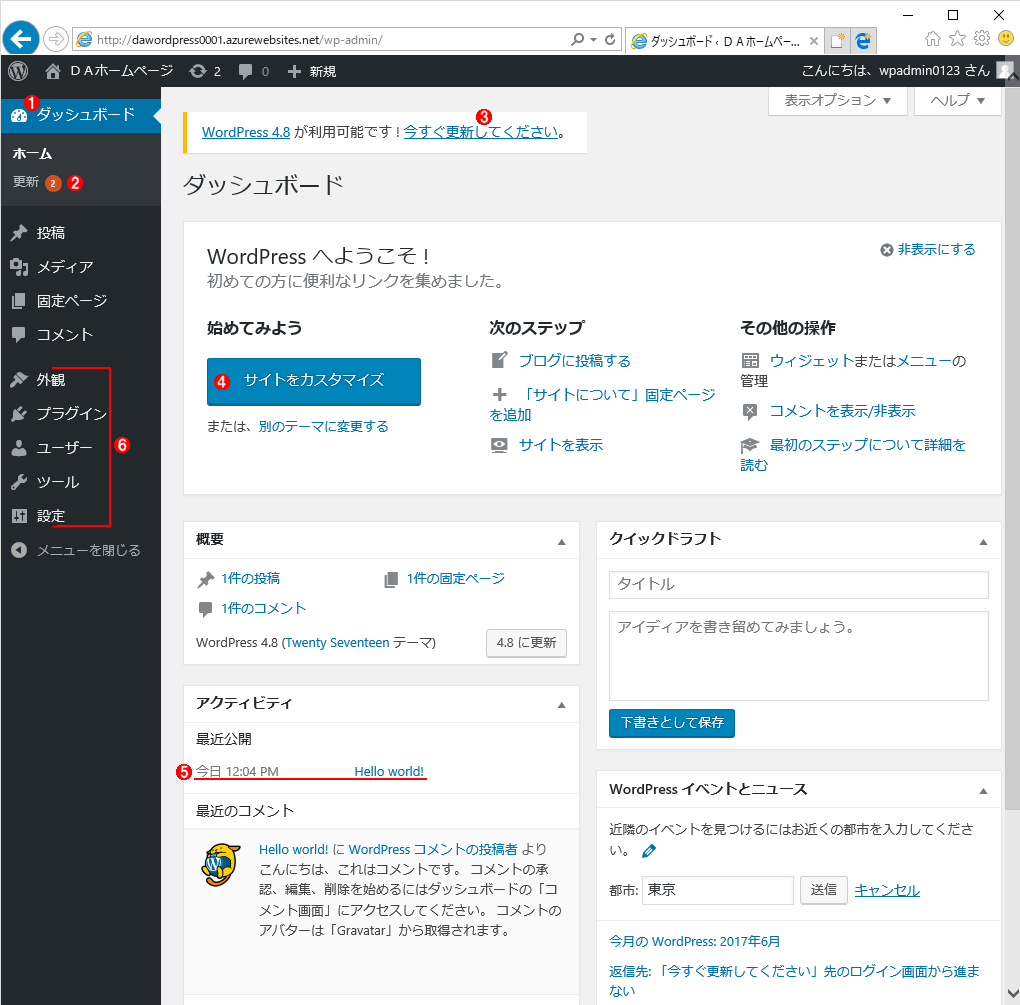Azure Web AppsでWordPressをインストールしてみる
WordPressの管理画面(ダッシュボード)WordPressの管理はこの画面へログインして行います。 (1)WordPressのダッシュボードのトップページ。 (2)更新すべきコンポーネントがあることを示しています。 (3)新しいバージョンがあるようなので更新しておきましょう。WordPressの更新作業はボタン1つ押すだけで簡単に行えます。Windows Updateのように、システムを再起動するといった操作は不要です。 (4)サイトの外観やUIなどを簡単にカスタマイズできます。 (5)インストール時に投稿されているテストデータ。WordPressはもともとはブログシステムだったので、サイトを構成するページ(記事)データは「投稿」と呼ばれている。 (6)ここから各種の設定を変更したり、新しいプラグイン/テーマなどを追加したりできます。必要ならPHPやHTMLでコードを書き足してカスタマイズすることも可能です。